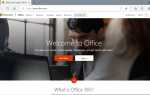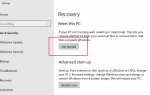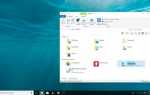Это руководство предназначено только для пользователей, использующих веб-браузер Maxthon в операционных системах Windows.
Интегрированное окно поиска Maxthon предоставляет возможность мгновенно отправить строку ключевого слова в поисковую систему по вашему выбору. Через удобное выпадающее меню доступно несколько опций, включая Google по умолчанию, а также нишевые движки, такие как Baidu и Yandex. Также включен удобный Maxthon Multi Search, который одновременно отображает результаты нескольких движков. Полный контроль над тем, какие поисковые системы установлены, а также их порядок важности и индивидуальное поведение, предлагается через настройки Maxthon. Чтобы полностью понять эти настройки, а также как безопасно их изменить, следуйте этому подробному руководству. Сначала откройте ваш браузер Maxthon.
Нажмите Maxthon Меню Кнопка, представленная тремя пунктирными горизонтальными линиями и расположенная в верхнем правом углу окна вашего браузера. Когда появится раскрывающееся меню, выберите настройки. Интерфейс настроек Maxthon теперь должен отображаться на новой вкладке. Нажмите на Поисковый движок, находится в левой части меню и выбирается в примере выше. В верхней части экрана должно быть раскрывающееся меню с надписью Поисковая система по умолчанию, отображая его значение по умолчанию Google. Чтобы изменить поисковую систему Maxthon по умолчанию, просто нажмите на это меню и выберите один из доступных вариантов.
Управление поисковой системой
Maxthon также позволяет редактировать детали каждой установленной поисковой системы, включая ее имя и псевдоним. Чтобы начать процесс редактирования, сначала выберите поисковую систему из Управление поисковой системой раздел и нажмите на редактировать кнопка. Детали для поисковой системы, которую вы выбрали, теперь должны отображаться. Значения имени и псевдонима доступны для редактирования, и ваши изменения могут быть зафиксированы, нажав на Хорошо. Компоненты, доступные в редактировать Окно выглядит следующим образом.
- Имя: Обязательное поле, это имя, присвоенное соответствующей поисковой системе.
- Поиск URL: Отображает полный URL-адрес поисковой системы, включая все пользовательские параметры.
- Alias: Единственный необязательный компонент в этом окне, Alias может быть очень полезным. Любое значение, помещенное в это поле, можно затем использовать в качестве ярлыка в адресной строке браузера. Например, присвоение значения ‘y’ позволило бы следующий синтаксис в адресной строке Maxthon: y дополнения браузера. Затем эта строка возвращает результаты поиска этого механизма для надстроек браузера.
Вы также можете добавить новую поисковую систему в Maxthon через Добавлять Кнопка, которая предложит вам ввести имя, псевдоним и поисковый URL.
Порядок предпочтений
Управление поисковой системой Раздел также предоставляет возможность ранжировать доступные движки в любом порядке, который вы предпочитаете. Для этого выберите движок и измените его ранг с помощью Двигаться вверх или же Двигаться вниз кнопка.